您是否使用 ConstantContact 进行电子邮件营销?想要将 ConstantContact 与您的 WordPress 网站连接起来吗?在本终极指南中,我们将向您展示如何将 ConstantContact 与 WordPress 连接。
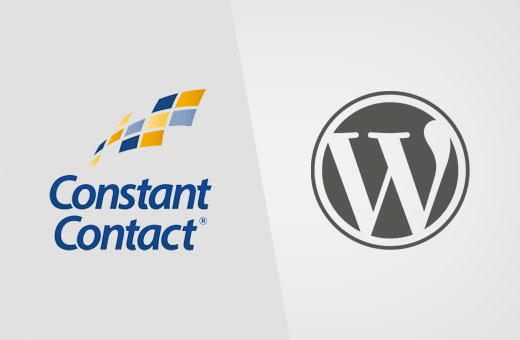
为什么建立电子邮件列表如此重要?
你有没有想过为什么互联网上的每个网站都想要你的电子邮件地址?无论您是在 Facebook、Twitter 还是纽约时报上创建帐户,他们都想要您的电子邮件地址。
答案很简单。电子邮件是接触客户的最佳方式。
最近的一项研究表明,小企业在电子邮件营销上花费的每一美元都能获得 40 美元的回报。这是将访客转化为客户的最有效方式。
您可以通过阅读我们关于为什么应该立即开始构建您的电子邮件列表的文章来了解有关此主题的更多信息。
既然您知道构建电子邮件列表的重要性,让我们看看如何开始使用 Constant Contact 为您的 WordPress 网站构建电子邮件列表。
什么是持续接触?
Constant Contact是世界上最受欢迎的电子邮件营销服务提供商之一。他们专注于向您的客户发送大量电子邮件、管理您的电子邮件列表并开展有效的电子邮件营销活动。
小型企业创建自己的电子邮件列表可能会让人不知所措。持续联系确保即使是绝对的初学者也可以像专业人士一样运行他们的电子邮件活动。
这是一项付费服务,可免费试用 2 个月。试用期结束后,价格低至每月 20 美元。
如何设置恒定联系
首先,您需要访问Constant Contact网站并注册一个帐户。
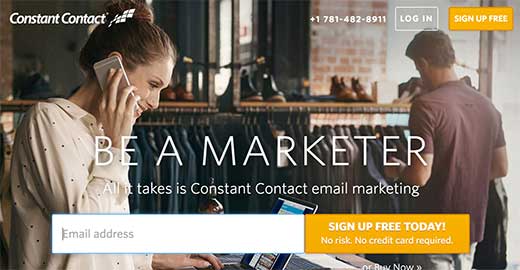
注册后,您将登陆 Constant Contact 仪表板。您将看到三个简单的步骤来帮助您入门。
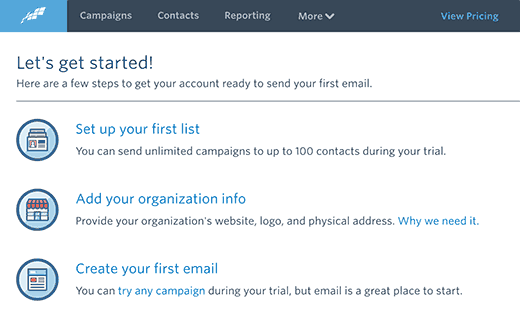
第 1 步:设置您的第一个电子邮件列表
首先,您需要单击“设置您的第一个列表”链接。这将弹出一个弹出窗口,您需要在其中为您的电子邮件列表提供一个名称以及一些要添加到其中的电子邮件地址。
接下来,单击保存列表按钮继续。
第 2 步:添加您的组织信息
CAN-SPAM 法案要求所有外发营销电子邮件中包含有效的邮政地址。通过提供您的组织信息,Constant Contact 可让您轻松遵守该法律。然后,Constant Contact 会自动将此信息添加到您的电子邮件的页脚中。
您需要点击“添加您的组织信息”链接。它将带您进入需要提供业务信息的表格。
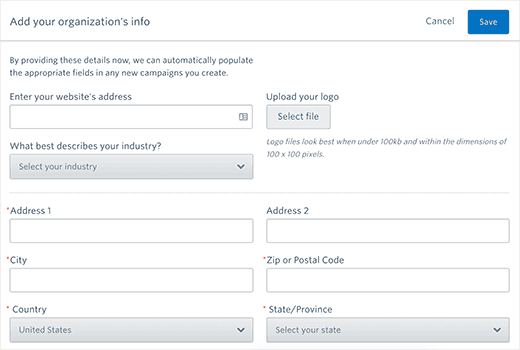
您需要提供您的网站地址和邮政地址。您还将被要求为您的业务选择一个行业并上传图像徽标。
不要忘记单击保存按钮以存储您的设置并继续下一步。
第 3 步:发送您的第一封电子邮件
最后,您需要点击“发送您的第一封电子邮件”链接。Constant Contact 将向您展示许多精美的电子邮件模板供您选择。
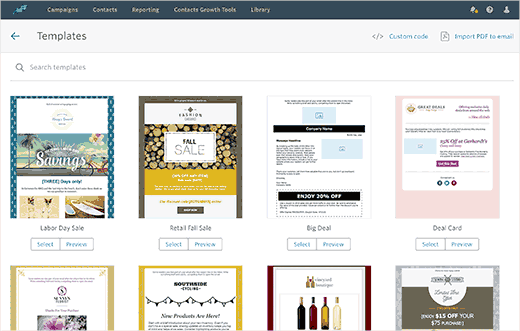
这将在 Constant Contact 的实时 WYSIWYG 电子邮件编辑器中打开模板。这种拖放设计工具可让您轻松设计电子邮件。
首先,您需要为您的广告系列提供一个标题。之后,您可以用自己的替换模板中使用的图像,添加自己的文本和品牌。
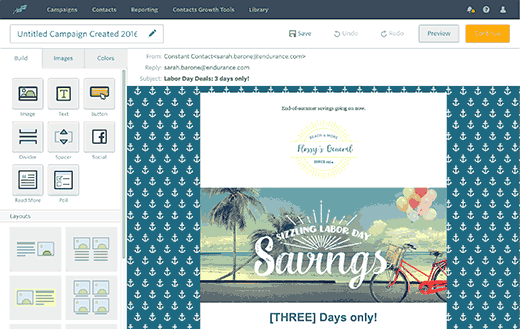
当您对结果感到满意时,单击继续按钮。
现在您将到达电子邮件选项页面。您需要在此处选择要使用的电子邮件列表、何时发送电子邮件或更改发件人姓名和回复电子邮件地址。
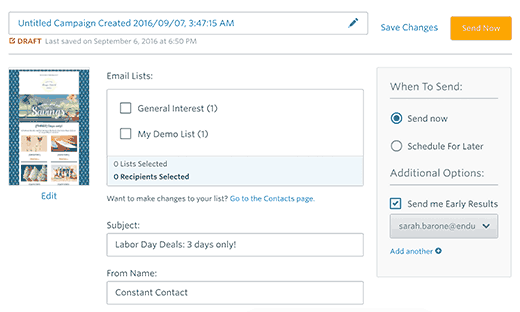
完成后,单击“立即发送”或“计划”按钮继续。
就是这样,您已经成功完成了您的 Constant Contact 帐户的设置。
在 WordPress 中添加常量联系人注册表单
现在您已经设置了 Constant Contact 帐户,下一步是通过要求用户加入您的电子邮件列表来收集电子邮件地址。
有多种方法可以做到这一点。您可以将注册表单代码从您的 Constant Contact 帐户复制并粘贴到您的 WordPress 网站。
您还可以使用OptinMonster将高度优化的注册表单添加到您的 WordPress 网站。它将帮助您更快地获得更多的电子邮件订阅者。请参阅我们如何使用 OptinMonster 将电子邮件订阅者增加 600%的案例研究。
我们将在本指南中向您展示这两种方法。让我们开始吧。
在 WordPress 中添加默认的常量联系人注册表单
Constant Contact 附带用于创建电子邮件注册表单的内置工具。然后,您可以将这些表单嵌入到您的 WordPress 网站中。
首先,您需要登录您的 Constant Contact 帐户,然后从顶部的导航菜单中单击“Contacts Growth Tools”。
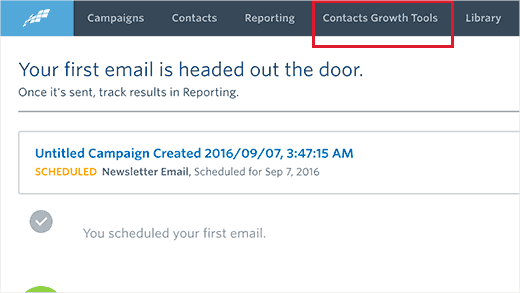
在下一页上,您需要单击创建注册表单按钮。
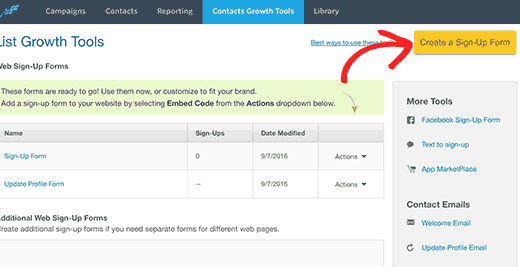
这将带您进入表单构建器向导。
首先,您需要提供表单名称。此名称将在内部使用,以便您可以在 Constant Contact 仪表板中识别表单。
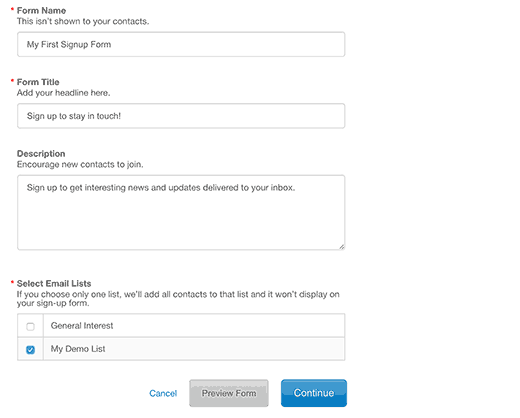
接下来,您需要为表单提供标题和标语。它们都将在您的表单上可见。
最后,您需要选择至少一个电子邮件列表。使用此表单注册的用户将被添加到这些列表中。
单击继续按钮进行下一步。
现在您需要添加要在注册表单上显示的字段。电子邮件地址字段是必需的。您可以单击“其他字段”将更多字段添加到您的注册表单。
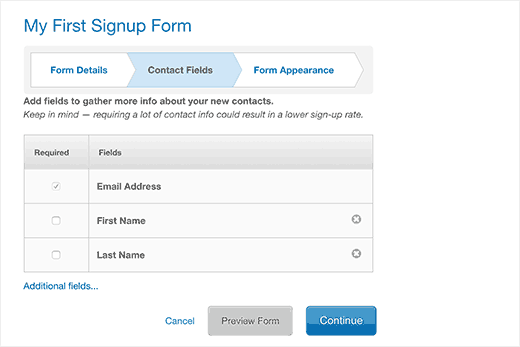
添加表单字段后,单击继续按钮。
在最后一步中,您可以选择字体颜色、背景颜色并添加徽标。
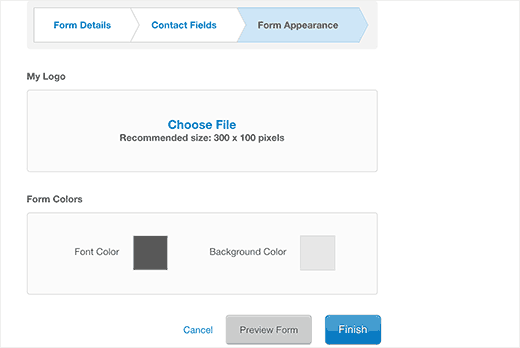
您可以单击预览按钮来查看表单的外观。满意后,单击“完成”按钮。
您将被重定向回联系人增长工具页面。您会注意到您刚刚在“其他 Web 注册表单”部分下创建的表单。
您需要单击操作下拉菜单,然后选择“嵌入代码”。
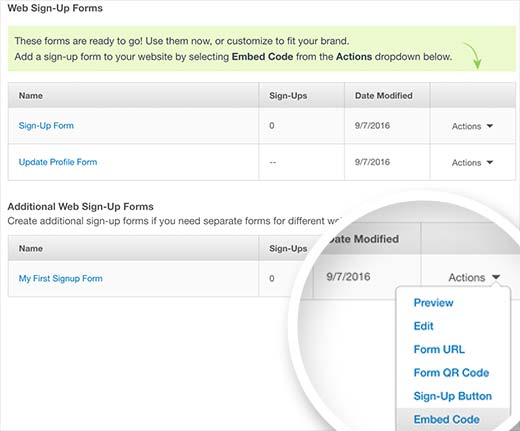
这将弹出一个带有嵌入代码的弹出窗口,以便在任何地方添加您的表单。您需要复制此代码并将其粘贴到记事本等文本编辑器中。
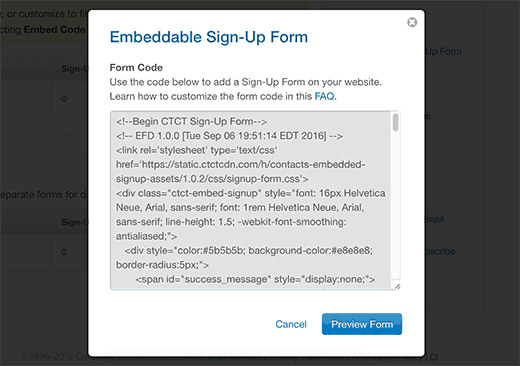
现在访问您的 WordPress 管理区域并单击外观 » 小部件。
从可用小部件列表中,将文本小部件拖放到要显示注册表单的侧边栏。
将您从 Constant Contact 网站复制的代码粘贴到小部件的文本区域中。完成后,单击保存按钮以存储您的小部件设置。
就是这样,您现在可以访问您的网站以查看正在运行的注册表单。
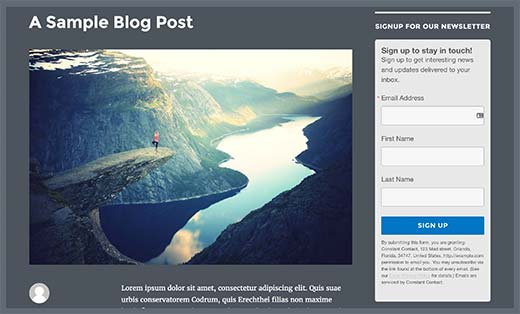
使用 OptinMonster 添加固定联系人注册表单
虽然基本形式相对容易添加,但它们并不适合高转化率。
访问您网站的普通用户很少花时间查看非内容元素。您需要能够吸引用户注意力的电子邮件注册表单。
这就是OptinMonster的用武之地。它是市场上最受欢迎的潜在客户生成工具。您可以创建针对转换进行优化的漂亮注册表单并对其进行 A/B 测试,而无需聘请开发人员。
OptinMonster 带有不同类型的注册表单,例如退出意图弹出窗口、浮动栏、帖子后表单、侧边栏表单、滑入式表单、全屏欢迎门等。
您还可以获得诸如 MonsterLinks(两步选择)、滚动检测、A/B 测试、页面级定位等强大功能。
OptinMonster 与 WordPress 和所有流行的电子邮件服务提供商(包括 Constant Contact)配合得很好。
将 WordPress 帖子发送到您的固定联系人电子邮件列表
持续联系使将 WordPress 内容添加到电子邮件活动中变得非常简单。
注意: Constant Contact 目前不提供将博客文章自动发送到电子邮件列表的功能。
首先,登录您的 Constant Contact 帐户并访问“活动”页面。您需要单击创建按钮,然后选择发送新电子邮件。

您将被要求为您的电子邮件选择一个模板。之后,您将进入电子邮件生成器屏幕。
从左侧窗格中,将“阅读更多”块拖放到您的电子邮件预览中。接下来,单击电子邮件预览中的阅读更多块进行编辑。
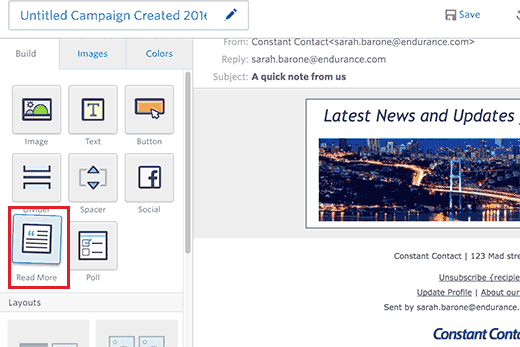
这将弹出一个弹出窗口。您需要提供 WordPress 博客文章的 URL,然后单击预览按钮。
Constant Contact将自动从您的文章和文章摘要中获取图像。您可以单击“插入”按钮将其添加到您的电子邮件中。
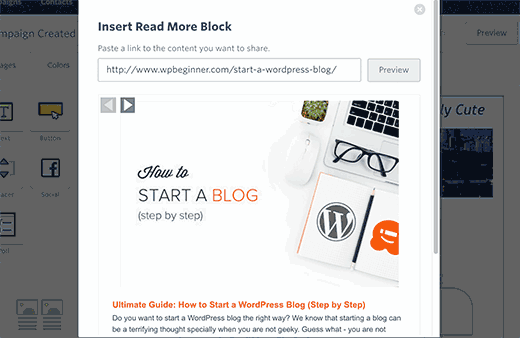
重复此过程,将 WordPress 博客中的更多内容添加到您的电子邮件中。完成后,继续并单击继续按钮。
然后,您将进入创建电子邮件的最后一步。您可以在此处选择是要立即发送电子邮件还是安排发送电子邮件。
就是这样,Constant Contact 现在会将您的电子邮件与您的博客内容一起发送给您的订阅者。
我们希望本文能帮助您了解如何将 Constant Contact 连接到 WordPress。您可能还想查看我们列出的19 个可操作提示列表,以将流量吸引到您的 WordPress 网站。